Mesmo que você não pague R$ 14,90 por mês na Play Música, ainda é possível fazer o upload da sua coleção de músicas, criar e salvar mixagens instantâneas, ajustar os níveis de equalizador, definir um temporizador de sono e muitas outras coisas no app.
Logo ao entrar no app, um banner na parte inferior da tela oferece aos usuários planos pagos — individual e familiar — que variam de R$ 14,90 a R$ 22,90 ao mês para reproduzir um shuffle de streaming no seu telefone. Mas, caso você não queira pagar essa quantia, ainda há muitas coisas gratuitas para usar no app Play Música do Google para Android e iOS.
Você pode, por exemplo, levar toda a sua coleção de músicas aonde quer que você vá, uma vez que tenha enviado as suas músicas e criado e salvado suas mixagens instantâneas (instant mix) com base em qualquer uma delas. Existem também um modo offline e configurações de banda larga para mantê-lo em uso através dos seus dados móveis, um equalizador para extrair do seu fone de ouvido a melhor qualidade e até mesmo um temporizador de sono para que você possa cochilar ao som das suas músicas mais relaxantes. Confira a seguir 9 maneiras de usar o Google Play Música gratuitamente.
1- Carregue a sua coleção de músicas
Uma das melhores características do Play Música é a capacidade de transmitir a sua coleção de faixas para o seu dispositivo Android ou iOS, o que exige uma tarefa longa e entediante no PC, dependendo do tamanho da sua coleção. Porém, os resultados valem a pena.
O Google oferece uma ferramenta chamada "Gerenciador de Música" para download, que carrega músicas do seu PC ou Mac para a sua conta do Play Música. Outra opção é simplesmente arrastar e soltar os arquivos de música na janela Upload do Play Music para Chrome.
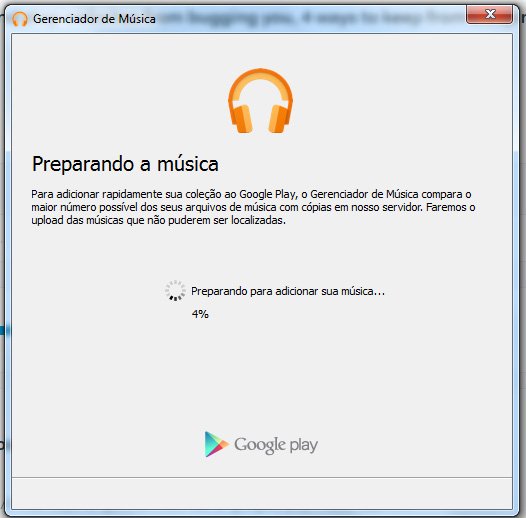
A ferramenta Gerenciador de Música do Google faz o melhor para digitalizar e combinar as suas músicas com faixas existentes na nuvem, em um processo que pode demorar horas ou dias, dependendo da sua velocidade de banda larga e do tamanho da sua coleção de músicas.
No entanto, uma vez que concluído esse processo, as suas músicas estarão disponíveis para transmissão em sequência ou transferência para o app Play Música — e mesmo para o Play Música em um navegador de web. O Google permite o upload de até 50 mil faixas de graça. Qualquer música que você tenha comprado anteriormente na loja do Google Play Música já estará em sua biblioteca de músicas online e não entra na conta das 50 mil faixas gratuitas.
2- Crie e salve mixagens instantâneas
A versão gratuita do Google Play Música permite que você ouça estações de rádio em fluxo contínuo, porém você precisa lidar com alguns anúncios e não pode pulá-los. Ah! E baixar uma estação de rádio para ouvi-la offline também é impossível.
Caso você já tenha a sua coleção de músicas na nuvem, pode criar mixagens instantâneas de suas faixas com base em suas músicas, álbuns e artistas favoritos e, em seguida, salvá-las, ou então fazer o download dessas mixagens para o seu dispositivo Android ou iOS.
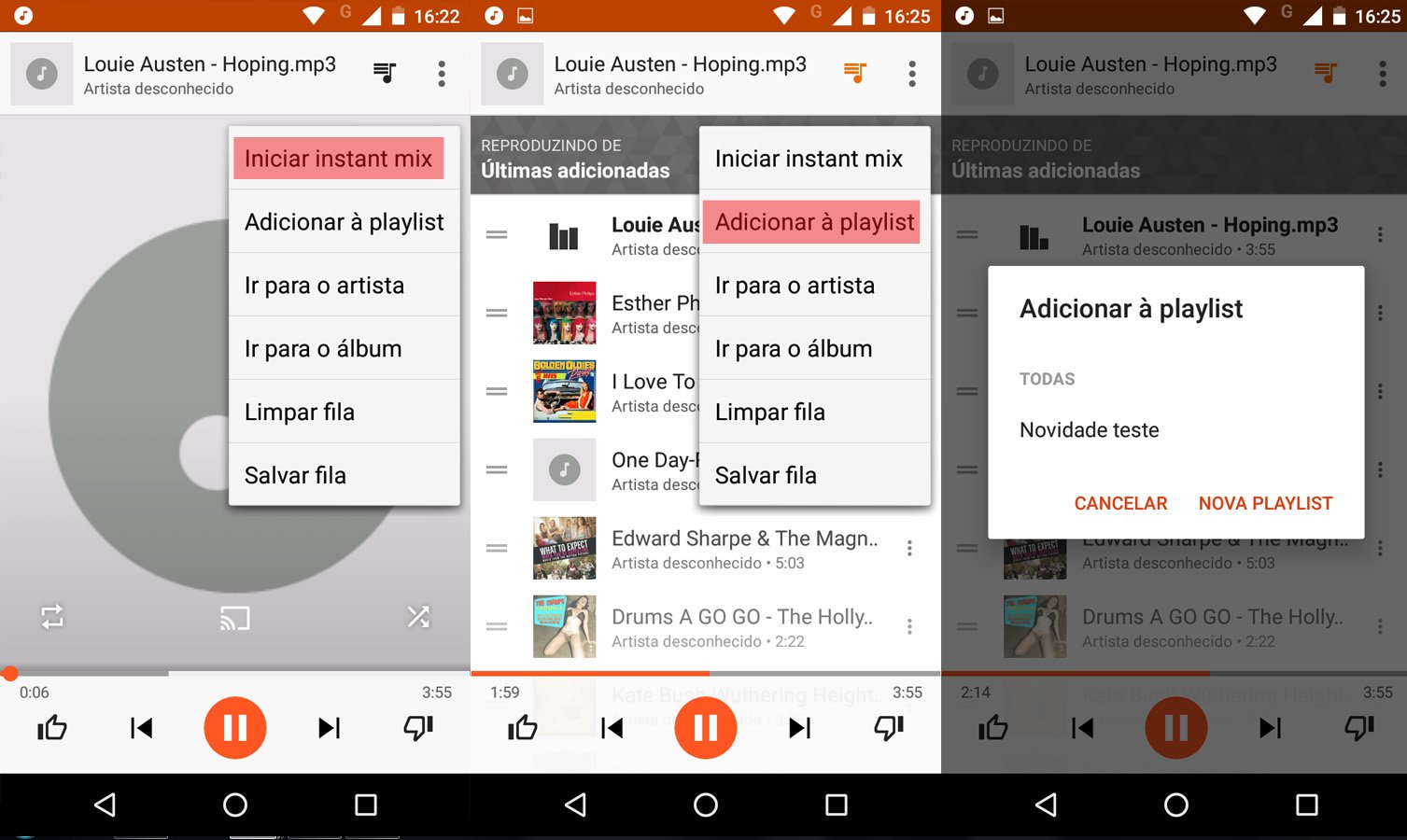
Para isso, basta ir a qualquer música, álbum ou artista na sua biblioteca de música, tocar sobre o botão de menu, representado pelos três pontinhos, e selecionar a opção "Iniciar instant mix". Em seguida, o Play Música vai gerar uma mixagem e começar a tocar a primeira melodia. Toque então sobre o mini player na parte superior da tela, depois novamente no botão de menu de três pontinhos e em "Adicionar à playlist" para salvar as músicas na fila em uma nova playlist de reprodução.
Após isso, navegue de volta para a tela principal da Biblioteca de músicas, toque na guia "Listas de reprodução", depois no botão de menu de três pontinhos na lista de reprodução que acabou de criar e, em seguida, em "Fazer download" para salvar a sua mixagem para ouvir offline.
3- Alterne para o modo offline
Depois de ter salvado algumas mixagens instantâneas no seu dispositivo, você estará pronto para as tocá-las onde quiser, mesmo offline. Para isso, toque sobre o botão do menu principal no canto superior esquerdo da tela e, em seguida, alterne na configuração "Somente downloads". Assim que fizer isso, o Play Música só reproduzirá as faixas baixadas em seu dispositivo Android ou iOS. Isso manterá os seus dados móveis a salvo.
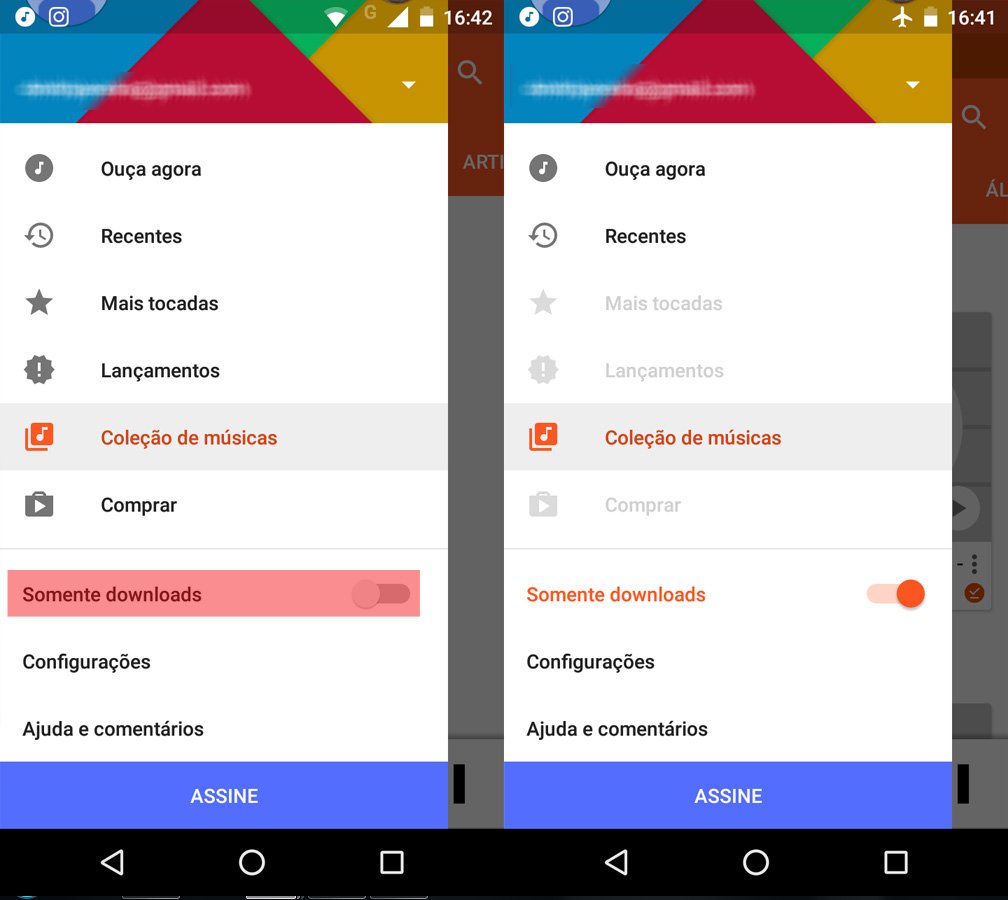
4- Use o mínimo de dados móveis possível
No caso de você querer ouvir um álbum que não tenha sido baixado com antecedência, saiba que, com as configurações corretas habilitadas, você ainda pode transmitir sua música sem gastar muito dos seus dados móveis. Para isso, toque sobre o botão do menu principal no canto superior esquerdo da tela, depois selecione "Configurações" e, em seguida, role para baixo e toque em "Qualidade em rede móvel".
Agora selecione uma configuração. "Baixa" usa a menor quantidade de banda larga de celular, mas deixa a sua música tocando em uma qualidade muito inferior; "Normal" atinge um equilíbrio decente entre a qualidade do som e o uso dos dados móveis; já o "Alta" fornece qualidade de som cristalina, mas em compensação não poupa nenhuma despesa. E ainda há a opção "Sempre Alta".
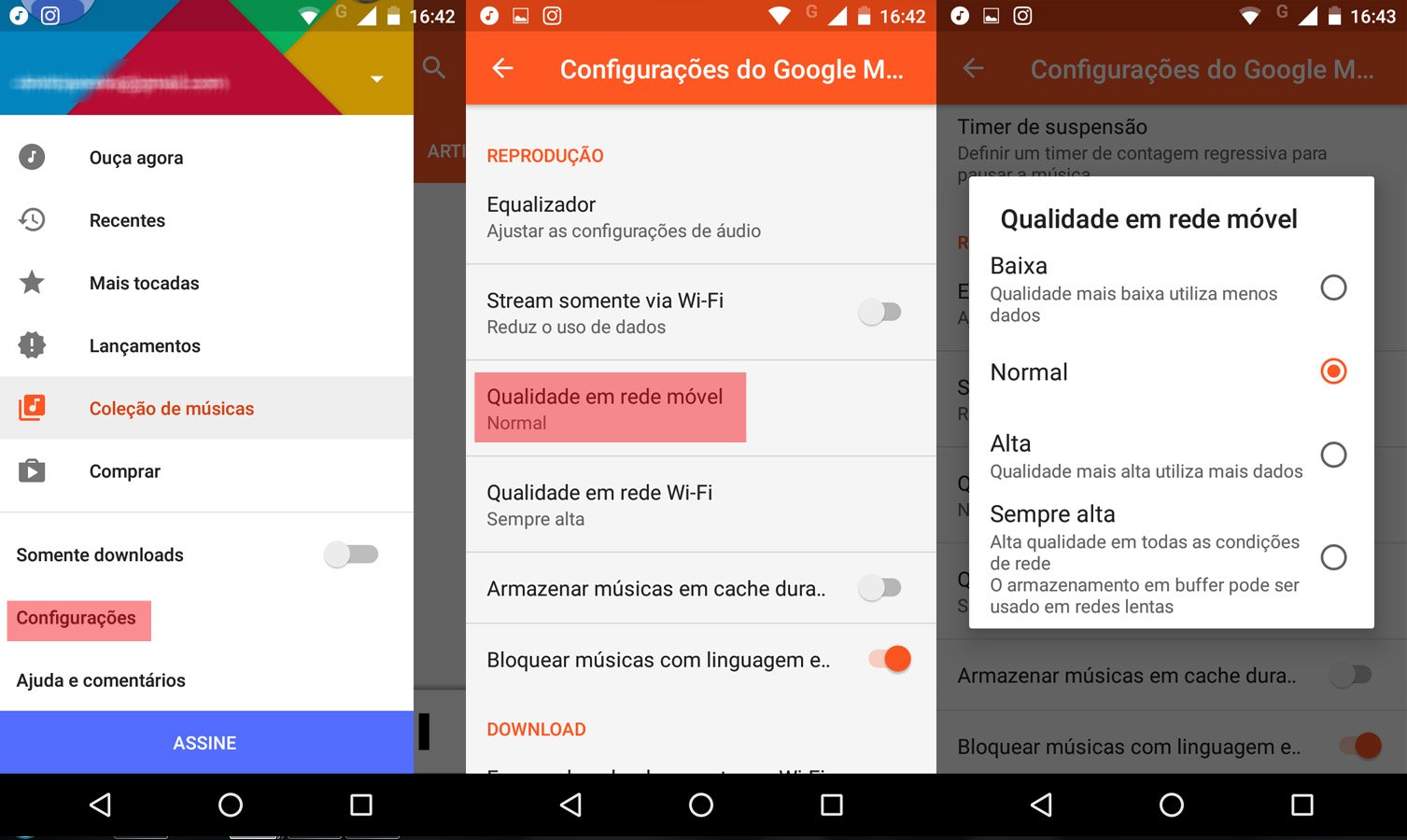
5- Ajuste as configurações do equalizador (apenas para Android)
Você pode fazer o seu próprio ajuste nos equalizadores para ouvir as suas músicas. Para isso, em seu dispositivo Android, toque sobre o botão do menu principal e, em seguida, em Configurações > Equalizador e alterne o interruptor principal do "Efeitos de áudio". O menu drop-down do "Estéreo com fio" no canto superior esquerdo da tela permite que você escolha entre três predefinições de perfis de efeitos e cinco de equalizador, que variam entre graves máximos a vocalizador, passando por agudos brilhantes. A segunda das configurações é para som Surround, o que dá mais "corpo" ao som.
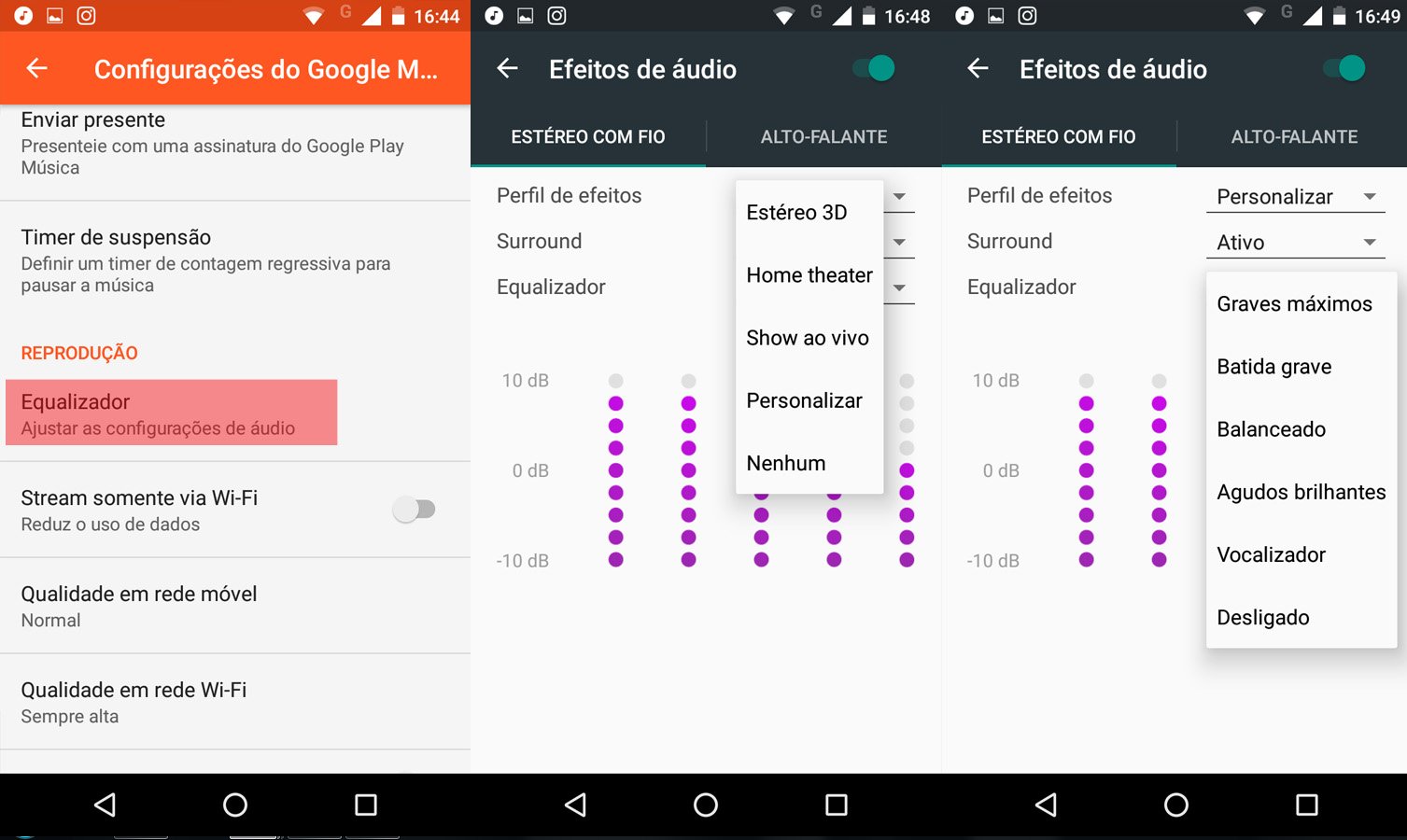
6- Adormeça ouvindo as suas músicas
O Play Música tem um recurso que pode ajudá-lo a relaxar e dormir, sem que suas músicas rolem durante toda a noite. Experimente a ferramenta tocando sobre o botão do menu principal, depois em Configurações > Timer de suspensão; em seguida, selecione o tempo em que as músicas devem continuar até que você adormeça.
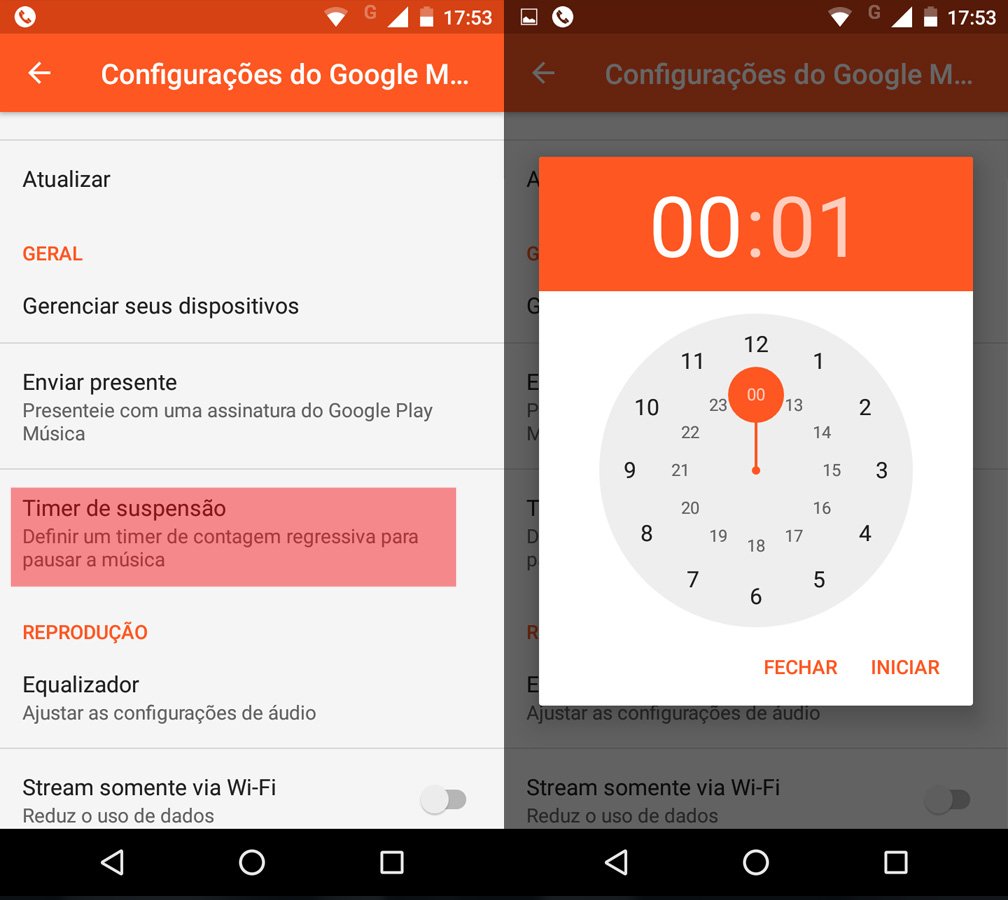
7- Faça a sua sequência de músicas
O Google Play Música tem uma fila de músicas "up next", ou seja, uma lista de todas as músicas que estão em sequência dependendo do álbum, da lista de reprodução ou do artista que você está ouvindo.
Enquanto você ouve uma faixa, toque sobre ela para ampliá-la em tela cheia e, em seguida, sobre o botão de fila (aquele com três linhas e um pequeno ícone de nota musical), à direita da tela.
Depois disso, você poderá ver a sua fila de músicas e o tempo para mexer. Para mudar uma faixa de lugar, toque e arraste-a para qualquer lugar da lista para fazer a sua sequência de preferência. Para pular qualquer canção, álbum ou artista na sua biblioteca, toque sobre o botão de menu de três pontinhos ao lado do título e escolha "Reproduzir a seguir" — ou, se você quiser que a sua música selecionada apareça depois de tudo em sua lista, toque sobre "Adicionar à playlist".
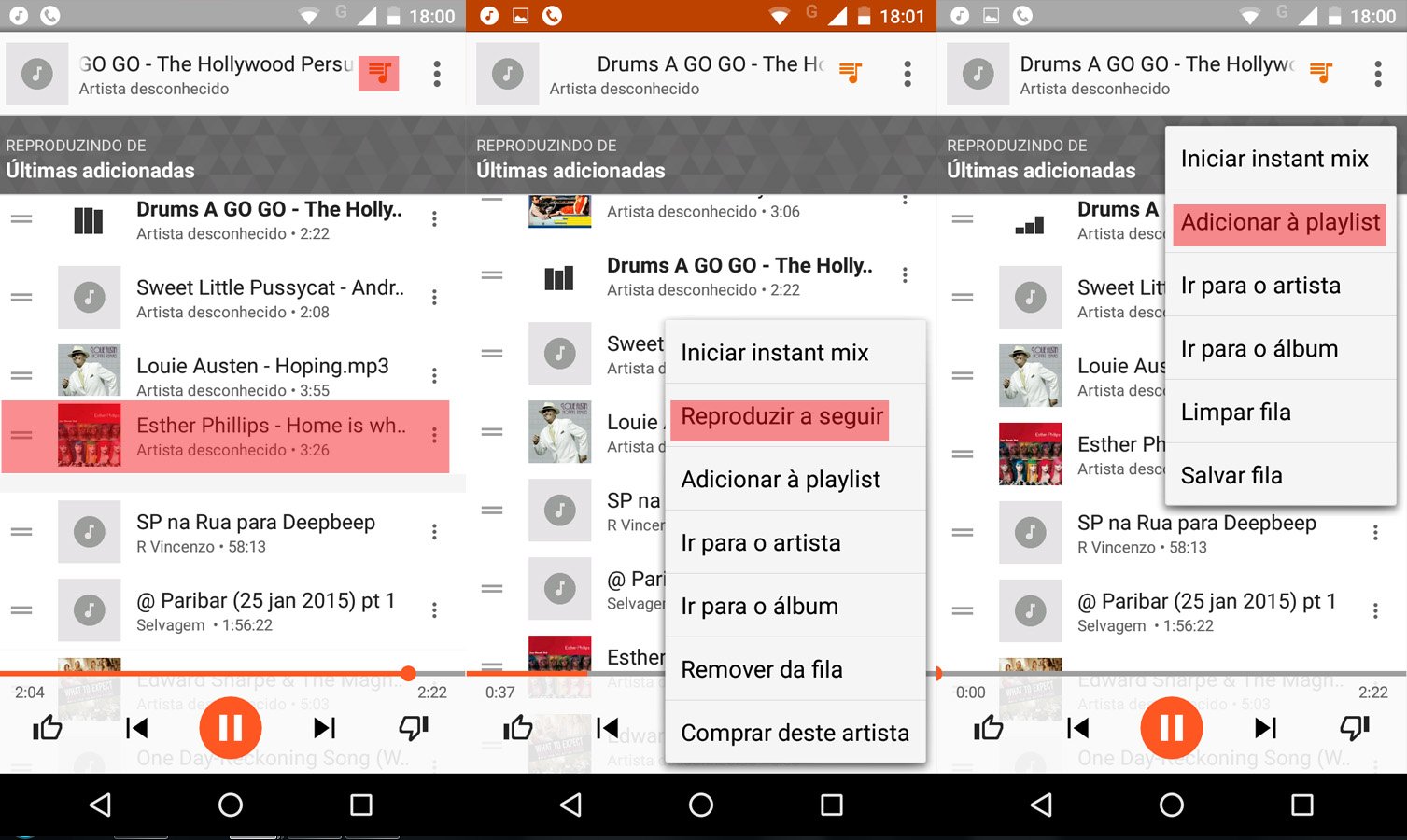
8- Confira a sua música "em cache"
Um dos truques do Play Música é a capacidade de fazer o download automático de uma lista de reprodução das músicas que você tenha tocado recentemente. Se você já foi pego offline sem ter baixado qualquer música manualmente, você pode contar com essa música em cache.
Antes de mais nada, verifique se você está no modo offline. Depois, toque no botão do menu principal e, em seguida, alterne para a opção "Somente downloads". De volta ao menu principal, toque sobre "Home" e, ao fazer isso, você vai encontrar uma lista de reprodução de música em cache, todas descarregadas e à sua espera.
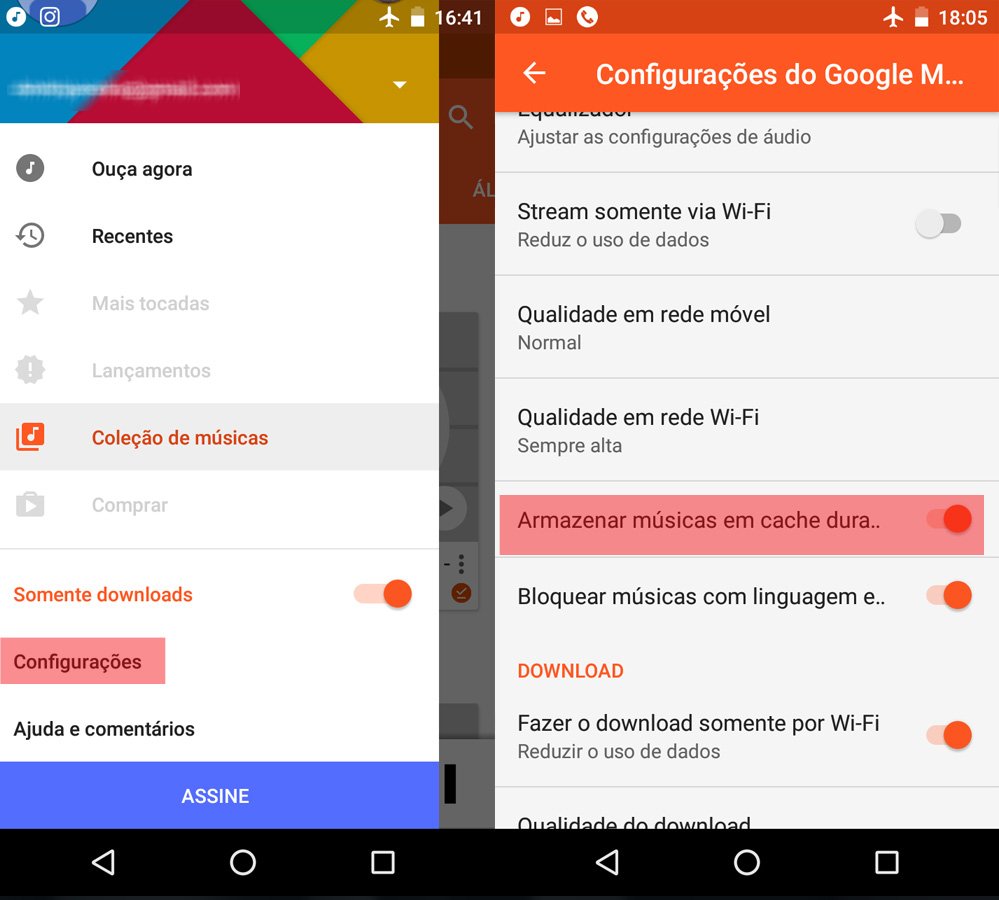
Caso você tenha pouco espaço de armazenamento e não queira que o Play Música baixe automaticamente qualquer faixa, toque sobre o botão do menu principal, depois em "Configurações" e, em seguida, desative a opção "Armazenar músicas em cache durante streaming" (ou Cache durante a reprodução no iOS). Você vai perder sua playlist de músicas em cache, mas assim também vai economizar espaço de armazenamento em seu aparelho.
9- Limpe dados e downloads em cache
Se você está com pouco espaço de armazenamento, existe uma maneira fácil de apagar instantaneamente todas as músicas baixadas no Play Música juntamente com qualquer música "em cache".
Vá até o menu principal e, em seguida, toque sobre Configurações > Limpar cache. Esse é um modo que pode liberar instantaneamente bastante espaço de armazenamento, dependendo do tamanho da sua lista de reprodução de músicas "em cache". Depois disso, toque sobre "Gerenciar downloads". Você vai ser direcionado para uma tela que exibirá todas as músicas baixadas e podcasts no seu dispositivo. Basta tocar nos pequenos botões laranja ao lado da cada faixa, álbum ou artista para limpá-los imediatamente.
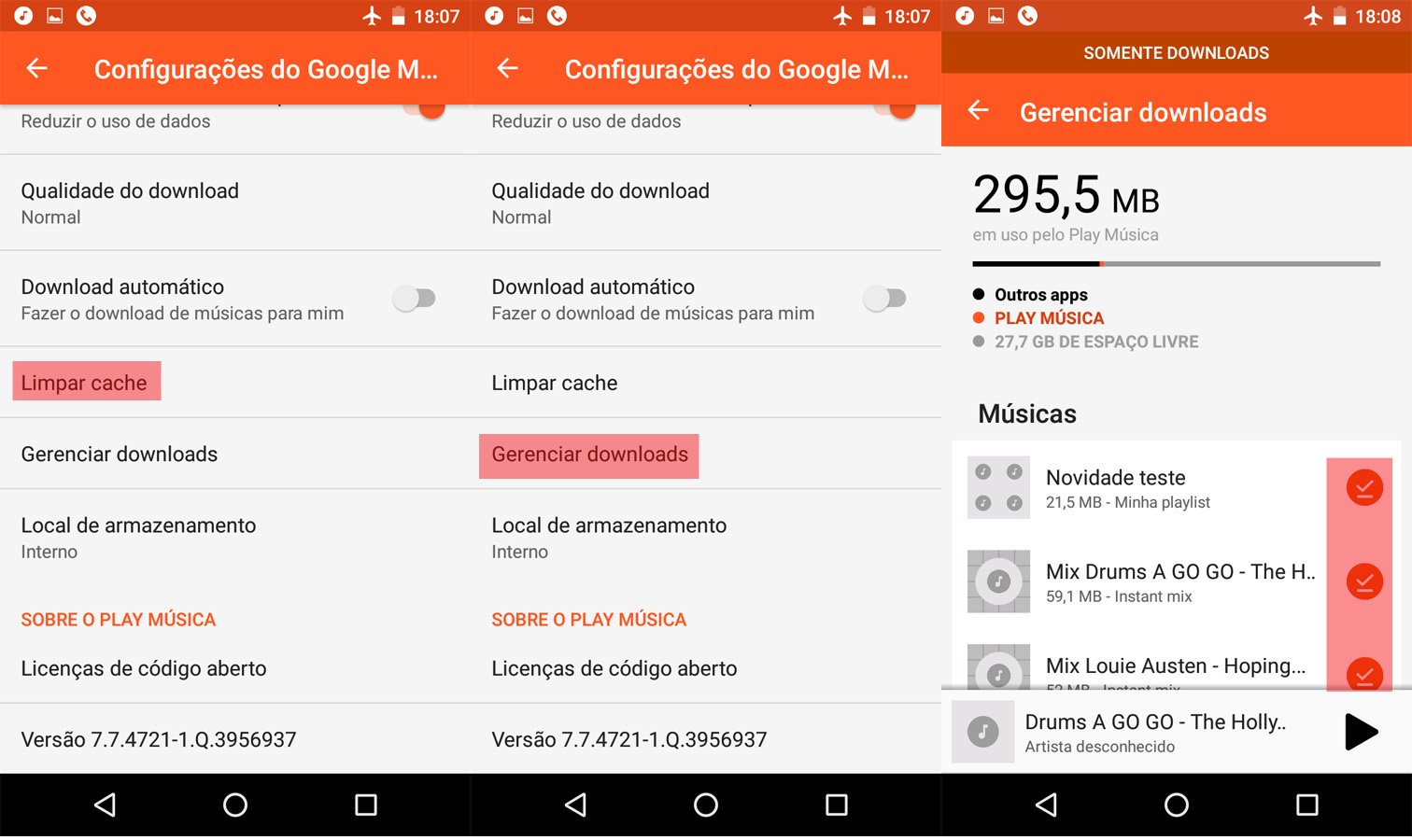
E aí... Gostou das dicas?
Fontes
Categorias
























